TP-LINK TL-WR886N के लिए पोर्ट अग्रेषण सक्षम करें
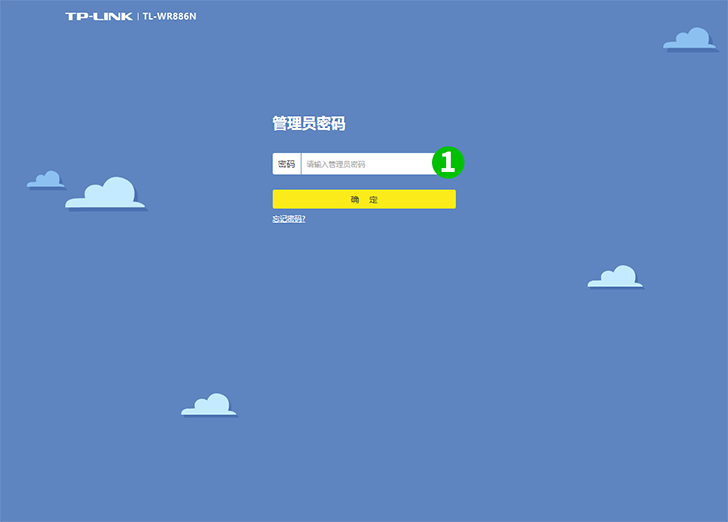
1 अपने पासवर्ड के साथ अपने राउटर में प्रवेश करें (डिफ़ॉल्ट आईपी: 192.168.0.1)
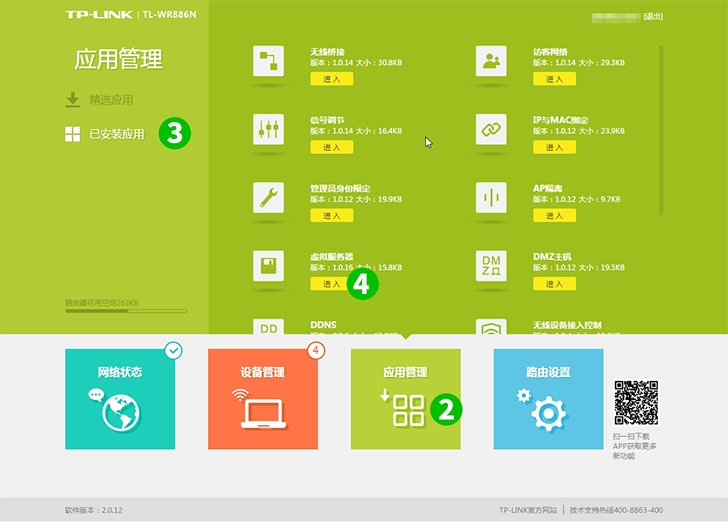
2 "Application manager" पर क्लिक करें
3 "Installed application" पर क्लिक करें
4 "Virtual server" ढूंढें "Enter" बटन पर क्लिक करें
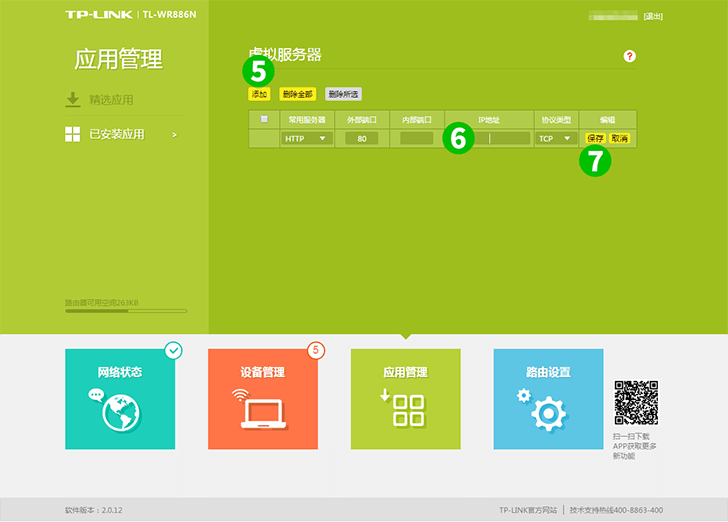
5 "Add" बटन पर क्लिक करें
6 "HTTP" को "Common Service port" के रूप में चुनें और (अधिमानतः स्टैटिक) IP दर्ज करें कंप्यूटर का IPFF पर्सनल नेट "IP Address" फील्ड में चल रहा है।
7 "Save" बटन पर क्लिक करें
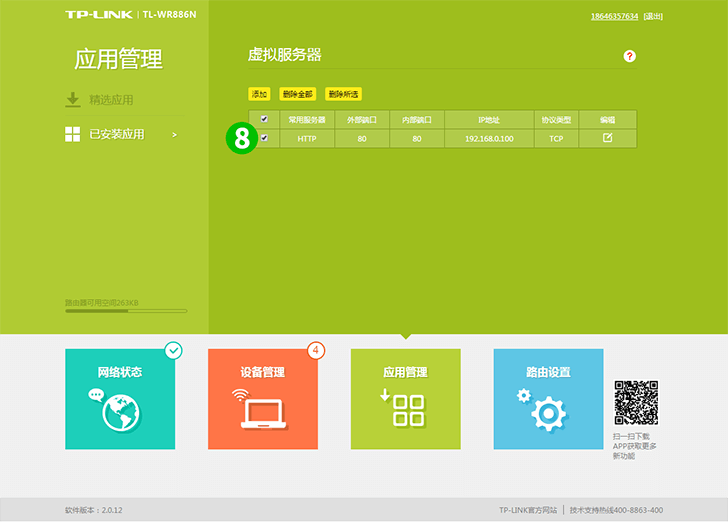
8 चेक बॉक्स को चेक करें
पोर्ट अग्रेषण अब आपके कंप्यूटर के लिए कॉन्फ़िगर किया गया है!
TP-LINK TL-WR886N के लिए पोर्ट अग्रेषण सक्षम करें
टीपी-लिंक टीएल-डब्ल्यूआर 886 एन के लिए पोर्ट फ़ॉरवर्डिंग की सक्रियता पर निर्देश